Gửi tin nhắn văn bản từ PC bằng điện thoại Android
Tôi(Well) chắc rằng ai trong chúng ta cũng đã từng mơ về một tình huống mà nếu điện thoại của họ ở xa giường mà họ vẫn có thể nhắn tin mà không cần sử dụng đến. Vì vậy, tin tức này dành cho tất cả chúng ta, những người rất lười vận động. Chà(Well) , bây giờ Microsoft đã tung ra một tính năng cứu tinh cho bạn, tính năng này sẽ giúp bạn cứu bạn suốt đời khỏi một vấn đề như vậy. Chúng tôi yêu điện thoại của mình và chúng tôi cũng yêu PC của chúng tôi, bây giờ hãy nghĩ về một chiếc máy tính thực hiện nhiều thao tác trên điện thoại của bạn. Không cần phải lo lắng về việc gửi ảnh qua các ứng dụng khác nhau để tải ảnh điện thoại sang máy tính, không cần chờ đợi để nhắn tin cho bạn bè nếu điện thoại của bạn không ở đó và quản lý thông báo của điện thoại thông qua máy tính xách tay của bạn. Không phải tất cả nghe như giấc mơ thành hiện thực, đúng là như vậy!

Trước đây, bạn có thể đã sử dụng CORTANA nếu muốn gửi tin nhắn nhưng đó là một công việc thực sự mệt mỏi nếu bạn thực sự muốn trò chuyện trong một thời gian dài. Ngoài ra, phương pháp này có vẻ rắc rối và kéo các liên hệ từ Tài khoản Microsoft(Microsoft Account) của bạn .
Ứng dụng phản chiếu nội dung điện thoại với PC, nhưng hiện chỉ hỗ trợ các thiết bị Android và khả năng kéo và thả ảnh từ điện thoại sang PC. Nó hoàn toàn liên kết điện thoại và máy tính xách tay của bạn theo cách mà cuộc sống của bạn trở nên dễ dàng đối với bạn. Có rất nhiều tính năng và thủ thuật tuyệt vời trong ứng dụng đó khiến nó trở nên xứng đáng hơn để sử dụng, nó cũng rất tiện dụng để sử dụng như nhấp chuột phải vào ảnh để sao chép hoặc chia sẻ, kéo ảnh trực tiếp qua máy tính xách tay và nhiều ứng dụng khác.
Ứng dụng “Điện thoại của bạn” là ứng dụng mới trong bản cập nhật tháng 10 năm 2018(October 2018) của Windows 10 , hiện đã có sẵn. (Windows 10)Hiện tại, bạn sẽ có thể xem nội dung từ PC của mình và truy cập ảnh một cách hiệu quả — giả sử bạn có điện thoại Android . Về lâu dài, bạn sẽ thực sự có thể phản chiếu toàn bộ màn hình của điện thoại lên PC chạy Windows 10(Windows 10) và xem thông báo từ điện thoại trên PC.
Hãy nói về cách bạn có thể làm điều tuyệt vời này. Đối với điều này, trước tiên cần phải có Android 7.0 Nougat trở lên và Bản cập nhật Windows 10 tháng 4 năm 2018 (phiên bản 1803)(Windows 10 April 2018 Update (version 1803)) trở lên. Đây là những điều kiện tiên quyết cơ bản cần thiết cho phương pháp này. Bây giờ, hãy thực hiện các bước sau để nhận tin nhắn trên máy tính xách tay của bạn:
Gửi tin nhắn văn bản từ PC bằng điện thoại Android(Send Text Messages from PC using an Android phone)
Phương pháp 1: Thông qua ứng dụng nhắn tin mặc định(Method 1: Through Default Messaging App)
1. Nhấp vào Bắt đầu(Start) và chọn biểu tượng “bánh răng” trên thanh công cụ Menu Bắt đầu(Start Menu) hoặc nhập Cài đặt( Settings) trong menu tìm kiếm để mở cài đặt(setting) của PC của bạn.

2. Trong Cài đặt( Settings) , nhấp vào tùy chọn Điện thoại(Phone) .

3. Tiếp theo, nhấp vào Thêm điện thoại( Add a phone) để liên kết điện thoại của bạn với PC.
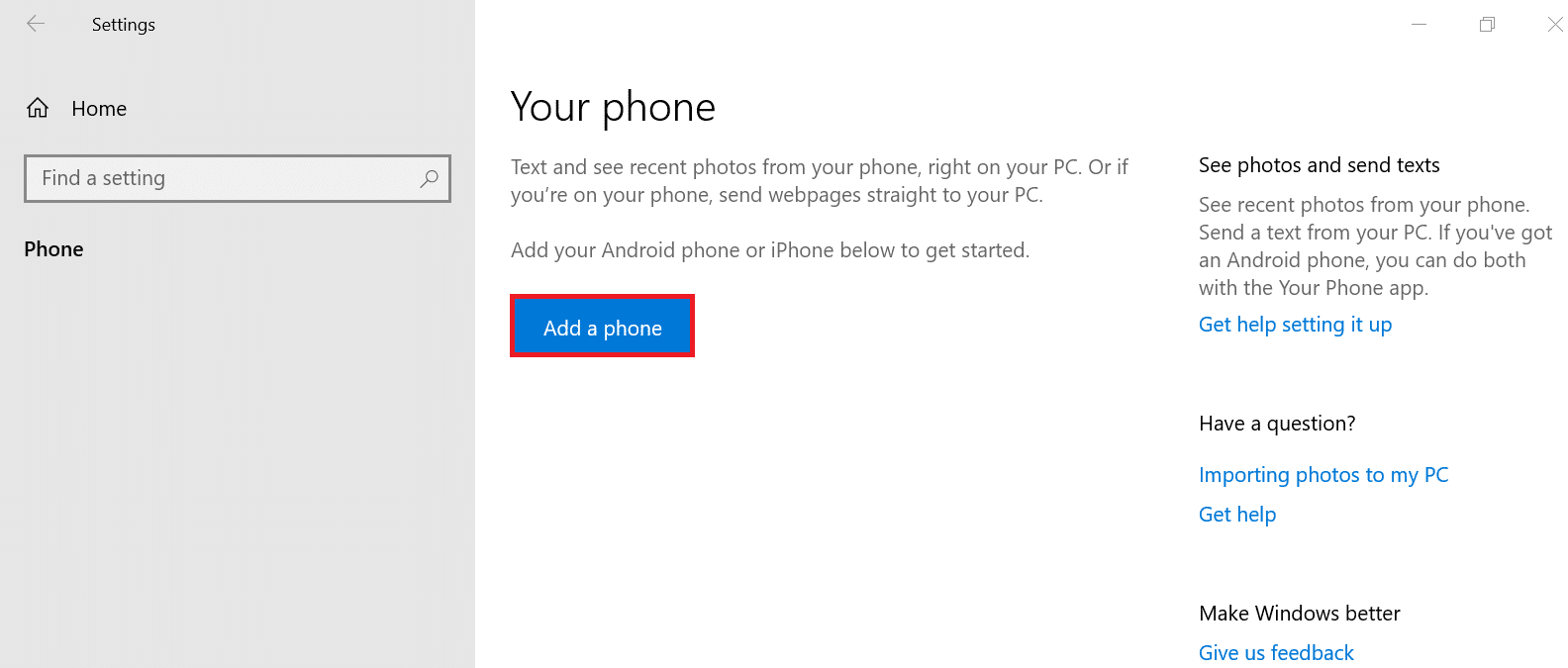
4. Trong bước tiếp theo, nó sẽ hỏi loại điện thoại ( Android hoặc ios). Chọn Android.

5. Trên màn hình tiếp theo, Nhập số điện thoại(Enter the phone number) bạn muốn liên kết với hệ thống của mình và nhấn gửi. (send. )Điều này sẽ gửi một liên kết đến số đó.

LƯU Ý:(NOTE:) Bạn cần có tài khoản Microsoft để liên kết điện thoại với PC
Nhưng nếu bạn không có ứng dụng “ĐIỆN THOẠI CỦA BẠN” trong Hệ thống của mình, thì bạn cần phải cài đặt ứng dụng này trong hệ thống của mình. Đối với điều đó, hãy làm theo các bước sau:
a) Nhập ĐIỆN THOẠI CỦA BẠN(YOUR PHONE) và nhấp vào kết quả tìm kiếm đầu tiên bạn nhận được.
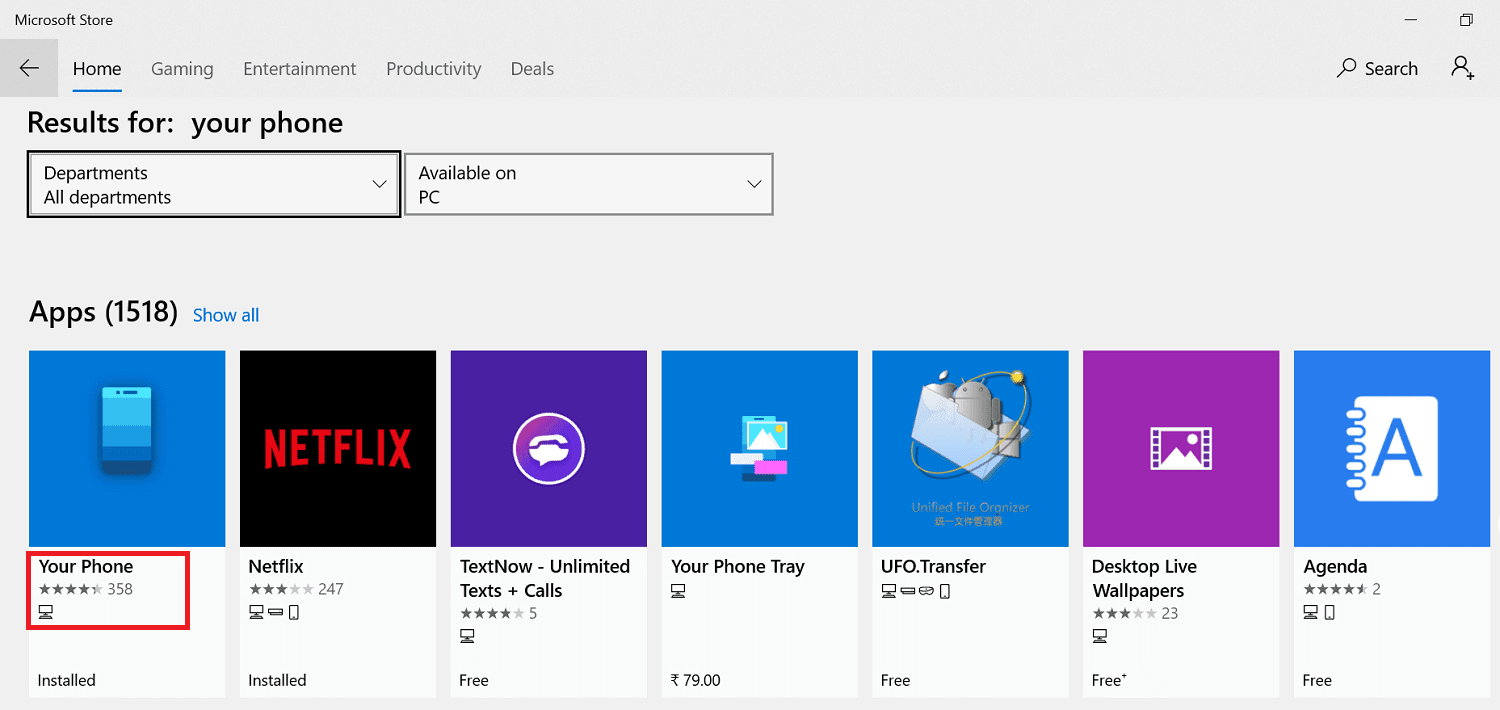
b) Nhấp vào Tải xuống(Get it) một tùy chọn và tải xuống ứng dụng(download the app) .
Cũng đọc: (Also Read:) 10 ứng dụng thông báo tốt nhất cho Android (2020)(10 Best Notification Apps for Android (2020))
Bây giờ điện thoại đến hệ thống của bạn(Now the Phone to your System)
Khi bạn nhận được liên kết đó trên điện thoại của mình. Tải xuống ứng dụng trên điện thoại của bạn và làm theo các bước sau sau đó:
1. Mở ứng dụng(Open the app) và đăng nhập vào (log in)Tài khoản Microsoft (Microsoft Account. ) của bạn .
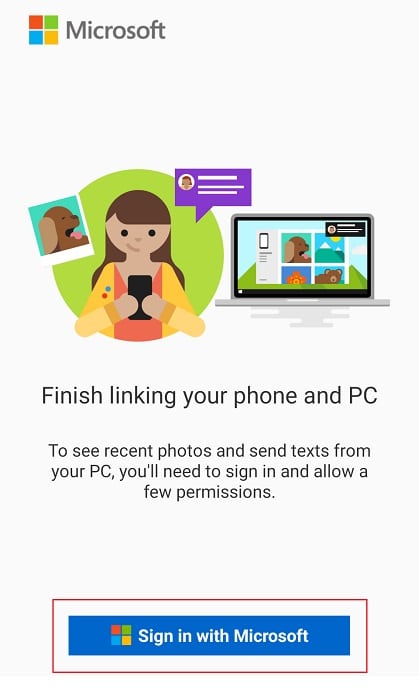
2. Nhấp vào tiếp tục(continue) khi được yêu cầu Quyền ứng dụng.(App Permissions.)

3. Cho phép quyền ứng dụng(Allow app permissions) khi được nhắc.

Cuối cùng, kiểm tra màn hình máy tính xách tay của bạn, ở đó bạn sẽ thấy một tấm gương phản chiếu màn hình điện thoại trên máy tính xách tay của bạn. Giờ đây, bạn có thể dễ dàng gửi tin nhắn văn bản từ PC bằng điện thoại Android.(send text messages from PC using an Android phone.)
Cũng đọc: (Also Read:) 8 ứng dụng trò chuyện Android ẩn danh tốt nhất(8 Best Anonymous Android Chat Apps)
Bạn có thể trả lời trong thông báo mà không cần mở ứng dụng Điện thoại của bạn(Your Phone) . Nhưng đây chỉ là một tin nhắn trả lời nhanh. Bạn phải sử dụng ứng dụng Điện thoại của bạn(Your Phone) để trả lời bằng biểu tượng cảm xúc, GIF hoặc hình ảnh được lưu trữ trên PC của bạn. Ứng dụng Điện thoại của bạn(Your Phone) cũng sẽ hiển thị cho bạn các thông báo khác từ điện thoại của bạn, chẳng hạn như email, cuộc gọi điện thoại và thậm chí cả thông báo đẩy của từng ứng dụng. Tuy nhiên, ngoài tin nhắn văn bản, bạn chưa thể sử dụng tính năng trả lời nhanh cho bất kỳ thông báo nào trong số đó.
Phương pháp 2: Thông qua Google Messages(Method 2: Through Google Messages)
Chà, Google có giải pháp cho mọi vấn đề. Và điều này cũng đúng trong trường hợp của chúng tôi, nếu bạn chỉ cần kiểm tra các tin nhắn thì sẽ có một lối thoát dễ dàng cho bạn. Có một ứng dụng dựa trên trình duyệt(browser-based application) cũng có sẵn từ google và bạn cũng có thể tải xuống ứng dụng đó trên máy tính để bàn của mình nếu bạn muốn.
1. Tải xuống(Download) tin nhắn google từ cửa hàng chơi(play store) . Mở ứng dụng và nhấp vào menu ba chấm(three-dot menu) ở góc trên cùng bên phải(top right corner) của ứng dụng. Một menu sẽ bật lên.

2. Bây giờ bạn sẽ thấy một màn hình có Mã QR Quét(Scan QR Code) và làm theo hướng dẫn trên màn hình.
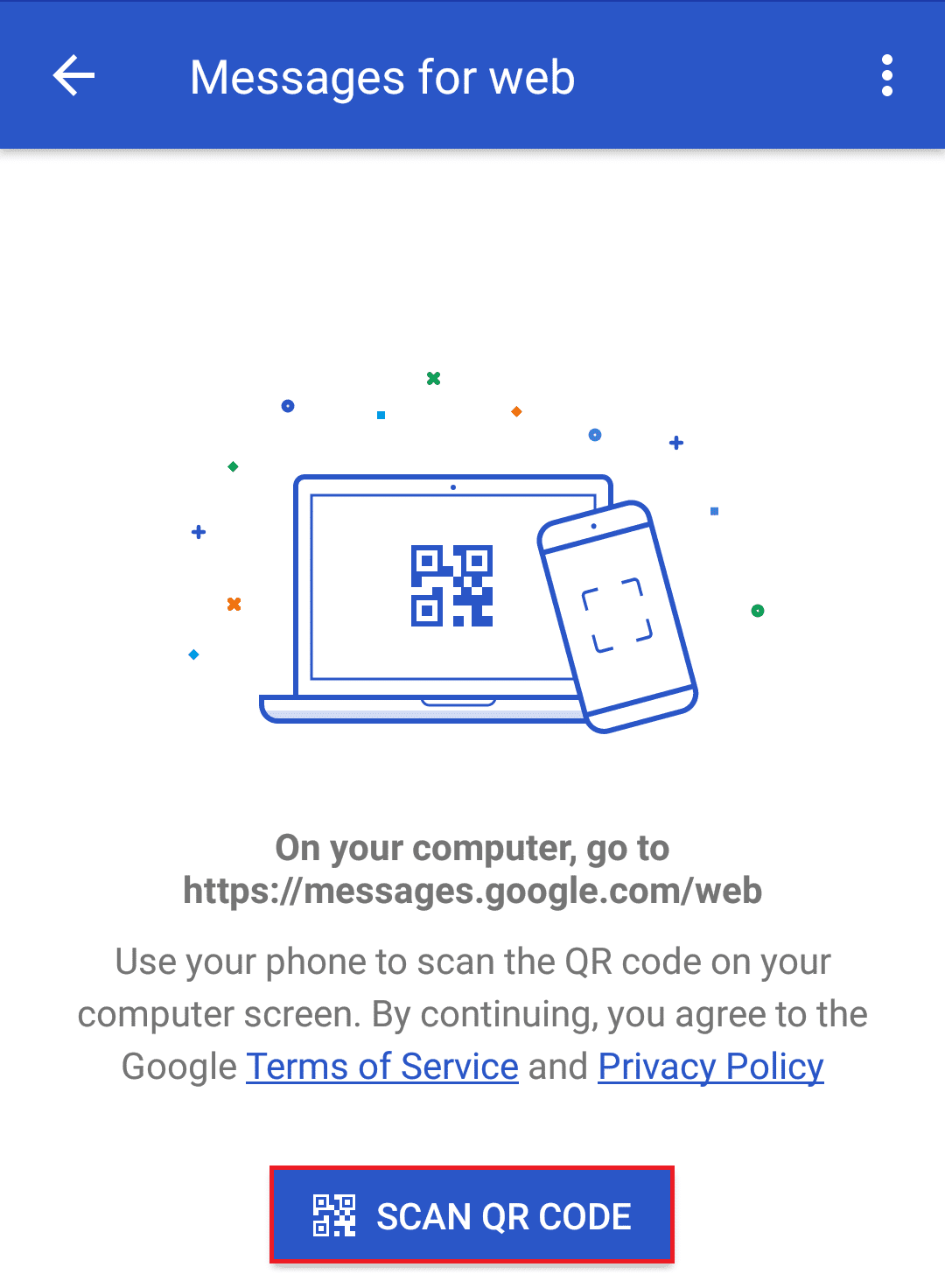
4. Sau khi làm theo các bước, Quét(Scan) mã QR(QR Code) được hiển thị trên màn hình máy tính xách tay của bạn.

5. Bây giờ bạn sẽ có thể xem tin nhắn của mình trên màn hình máy tính xách tay.
Khuyến khích:
- 6 cách để khắc phục sự cố khi ngắt thiết bị lưu trữ USB(6 Ways to Fix Problem Ejecting USB Mass Storage Device)
- Sửa lỗi Uplay Google Authenticator không hoạt động(Fix Uplay Google Authenticator Not Working)
Vì vậy, tôi đã đề cập đến những cách mà bạn có thể gửi tin nhắn văn bản từ PC bằng điện thoại Android . Tôi hy vọng điều này sẽ có ích cho bạn.
Related posts
Không thể Send Text Messages From Android? 4 sửa chữa để thử
Sửa lỗi không thể gửi hoặc nhận tin nhắn văn bản trên Android
6 Ways Để Recover Deleted Text Messages On Android
Cách ẩn Text Messages or SMS trên Android
5 Ways ĐẾN Delete Multiple Facebook Messages
Có gì Sus Mean Trong Text Slang?
Cách chặn hoặc bỏ chặn ai đó trên WhatsApp
Làm thế nào để View Saved WiFi Passwords trên Windows, hệ điều hành MacOS, iOS & Android
7 Best Apps để Control Android Phone từ xa từ máy tính của bạn
Fix Ca n't Send Photos trên Facebook Messenger
9 Ways ĐẾN Fix Twitter Videos KHÔNG CHƠI
Cách Export WhatsApp Chat như PDF
Best IP Camera apps cho Windows 10 PC and Android Phone
Mirror or Cast Android hoặc iPhone screen để Windows 10 sử dụng LetsView
Làm thế nào để chạy nhiều Android apps trên Windows 10 PC với Your Phone app
Connect một Android phone đến một Windows 10 laptop or PC qua Bluetooth
Key Password Manager đúng đối với Windows PC, Android and iPhone
Fix Ca Không Send Text Message đến một Person
Sync Android và các thiết bị iOS với Windows PC bằng Moboplay
Làm thế nào để Block and Unblock một Website trên Google Chrome
